Al giorno d'oggi, Internet è diventata praticamente la principale fonte di informazioni sia per gli adulti che per i bambini. Puoi proteggere la salute mentale di tuo figlio online con la funzione Parental Control del software antivirus. L'attivazione di questo servizio impedirà a bambini e adolescenti di accedere a siti Web inappropriati come siti porno, portali di giochi e altre risorse che promuovono la violenza o l'immoralità. Ma se c'è solo un computer in famiglia o il bambino è cresciuto, ha senso sapere come rimuovere il controllo genitori in Kaspersky.
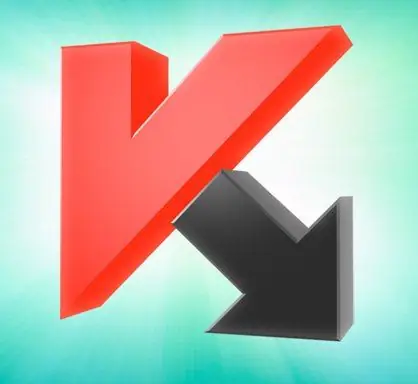
È necessario
Kaspersky Anti-Virus, sezione Impostazioni
Istruzioni
Passo 1
Nell'angolo in basso a destra del desktop del computer, accanto all'ora corrente, vedrai l'icona di Kaspersky Anti-Virus. Fare doppio clic su di esso con il tasto sinistro del mouse. Successivamente, si aprirà la finestra principale dell'applicazione, che contiene una serie di comandi di servizio: "Centro protezione", "Controllo applicazioni", "Verifica", "Aggiorna" e "Sicurezza". C'è anche un pannello superiore in cui è possibile modificare le configurazioni dell'antivirus a proprio piacimento.
Passo 2
Fare clic sulla sezione "Impostazioni" nell'angolo in alto a destra della finestra del servizio. In una nuova finestra che appare, puoi configurare le impostazioni necessarie per gli utenti nella rete locale, come rimuovere il controllo genitori in Kaspersky o, al contrario, attivarlo. Avrai anche accesso ad altre funzioni: impostazione di una modalità di aggiornamento software manuale o automatico, controllo degli attacchi di rete, sistema anti-banner, antivirus di posta e file, scansione rapida e completa dei file infetti e molto altro.
Passaggio 3
Nell'elenco dei comandi di servizio, seleziona "Controllo genitori". Si trova approssimativamente nel mezzo. Successivamente, apparirà una casella di controllo "Abilita controllo genitori" nel campo di lavoro a destra in alto. Deseleziona la piccola casella di fronte a questa etichetta. Nella parte inferiore della finestra, fai clic sul pulsante "Ok" per rendere effettive le impostazioni correnti. Ora avrai accesso a servizi Internet precedentemente bloccati progettati esclusivamente per un pubblico adulto: si tratta di giochi d'azzardo e casinò online, siti con contenuti erotici, social network e siti di incontri, nonché numerose altre risorse per bambini. Tieni presente che nella versione 2011 del programma, la sequenza delle tue azioni sarà leggermente diversa, poiché puoi rimuovere il controllo genitori in Kaspersky 2011 solo nella sezione Impostazioni, nella scheda Parametri aggiuntivi delle minacce rilevate e regole di esclusione.






